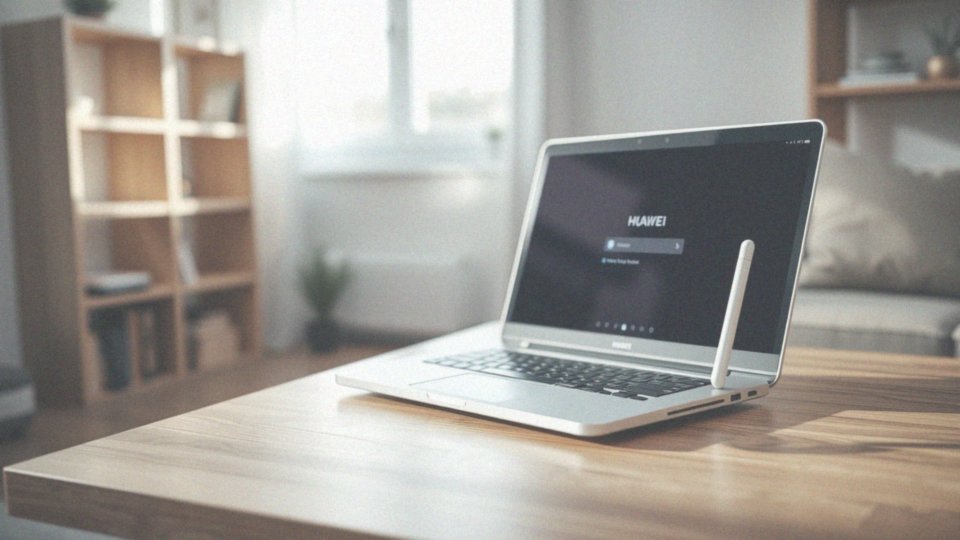Spis treści
Jak zalogować się do routera Huawei?
Aby zalogować się do routera Huawei, zaczynamy od połączenia telefonu lub komputera z siecią Wi-Fi urządzenia. Możesz też użyć kabla Ethernet, który włączysz do portu LAN.
Kiedy już to zrobisz, otwórz swoją przeglądarkę internetową i wpisz w pasku adresu adres IP routera, którym zazwyczaj jest 192.168.8.1, a następnie naciśnij Enter.
Po załadowaniu się strony zarządzania ukaże się okno z logowaniem. Wprowadź domyślną nazwę użytkownika oraz hasło, które powinny być dostępne na naklejce znajdującej się na obudowie routera. Zazwyczaj są to dane takie jak:
- admin/admin,
- admin/hasło.
Po zalogowaniu warto zmienić to hasło na coś bardziej bezpiecznego, co znacząco podniesie poziom ochrony Twojej sieci. Nie zapominaj, że dostęp do panelu administracyjnego pozwala na dostosowanie ustawień Wi-Fi oraz wiele innych opcji.
Jak sprawdzić adres IP routera?
Istnieje kilka prostych sposobów na sprawdzenie adresu IP swojego routera. Najbardziej popularny to:
- zerknąć na nalepkę znajdującą się z tyłu urządzenia, gdzie znajdziesz również dane do logowania do panelu administracyjnego,
- sprawdzić ustawienia sieci na komputerze lub telefonie, w tym celu wystarczy przejść do sekcji właściwości połączenia, w której znajdziesz bramę domyślną, co oznacza adres IP routera,
- jeśli używasz routera dodatkowego, możesz sprawdzić jego adres IP w panelu administracyjnym routera głównego.
Po zdobyciu adresu wpisz go w przeglądarkę, aby uzyskać dostęp do ustawień urządzenia. Interesujące jest to, że adres 192.168.8.1 często jest używany jako domyślny dla routerów firmy Huawei.
Jakie są kroki do wprowadzenia adresu 192.168.8.1 w przeglądarce?
Aby uzyskać dostęp do adresu 192.168.8.1 w przeglądarce, rozpocznij od upewnienia się, że Twoje urządzenie jest połączone z:
- siecią Wi-Fi routera Huawei,
- kablem Ethernet.
Następnie uruchom przeglądarkę internetową, taką jak Chrome, Firefox czy Safari. W pasku adresu wpisz ’192.168.8.1′ i naciśnij Enter. Powinieneś zobaczyć stronę logowania do swojego routera. Zadbaj o poprawność wpisanego adresu, aby uniknąć problemów z dostępem. Klikając odpowiednią opcję, przejdziesz do kolejnych etapów zarządzania routerem.
Jak otworzyć stronę zarządzania routerem?
Aby móc skorzystać z panelu zarządzania routerem, najpierw upewnij się, że Twoje urządzenie jest podłączone do routera. Możesz to zrobić poprzez Wi-Fi lub bezpośrednio, korzystając z kabla Ethernet. Następnie wprowadź w przeglądarkę internetową adres IP routera – w przypadku modeli Huawei zazwyczaj to 192.168.8.1.
Po naciśnięciu klawisza Enter przeniesiesz się na stronę logowania. Jeśli wszystko jest w porządku i urządzenie jest połączone, zobaczysz okno, w którym musisz wpisać domyślną nazwę użytkownika i hasło. Zwykle te dane można znaleźć na naklejce na obudowie routera.
Po pomyślnym zalogowaniu będziesz mógł zmieniać różne ustawienia, takie jak:
- konfiguracja sieci Wi-Fi,
- zmiana zabezpieczeń.
Zaleca się również, aby wymienić domyślne hasło na coś bardziej skomplikowanego; taka akcja znacząco podnosi poziom bezpieczeństwa Twojej sieci domowej. Nie zapominaj również o regularnych aktualizacjach ustawień zabezpieczeń, które dają dodatkową ochronę.
Jakie hasło logowania jest wymagane do dostępu do routera?
Aby uzyskać dostęp do routera, musisz podać odpowiednie dane logowania. Najczęściej nazwa użytkownika oraz hasło znajdują się na naklejce umieszczonej obok urządzenia. Często stosowane kombinacje to:
- admin jako nazwa użytkownika,
- admin lub hasło do logowania.
W sytuacji, gdy hasło zostało zmienione, a nie masz go w pamięci, konieczne może być przywrócenie ustawień fabrycznych routera. Taki krok pozwoli odzyskać domyślne hasło, co umożliwi ponowne zalogowanie się do panelu administracyjnego. Po pierwszym logowaniu warto zmodyfikować hasło na bardziej skomplikowane, co przyczyni się do zwiększenia bezpieczeństwa Twojej sieci bezprzewodowej. Regularna aktualizacja hasła to kolejna z zalecanych praktyk, która pomoże uchronić panel administracyjny przed nieautoryzowanym dostępem i pozwoli na skuteczne zarządzanie oraz modyfikację ustawień sieciowych.
Jakie problemy mogą wystąpić przy logowaniu się do routera?
Podczas próby logowania do routera możesz napotkać różne trudności, które mogą zablokować dostęp do panelu administracyjnego. Często pierwszym problemem jest nieprawidłowy adres IP. Zwróć uwagę, aby wpisać poprawny adres, który najczęściej wynosi 192.168.8.1 – zazwyczaj można go znaleźć na naklejce umieszczonej na routerze.
Innym czynnikiem, który warto sprawdzić, jest stabilność połączenia z siecią Wi-Fi. To ważny aspekt, który należy uwzględnić. Upewnij się również, że hasło, które wpisujesz, jest właściwe; standardowe hasło również znajduje się na obudowie urządzenia.
Jeżeli dokonałeś zmiany hasła, ale go nie pamiętasz, możliwe, że będziesz musiał przywrócić router do ustawień fabrycznych. Czasami występują też problemy związane z konfliktami adresów IP, szczególnie gdy router działa w ramach istniejącej sieci jako urządzenie pomocnicze. Takie nieporozumienia mogą stwarzać trudności podczas logowania do panelu sterowania.
Dodatkowo, jeśli nazwa sieci Wi-Fi jest ukryta, również może to być przeszkodą w dostępie do routera. Jeśli mimo wszystko dalej masz problemy, zbadaj także ustawienia swojej przeglądarki internetowej. Wypróbuj inną przeglądarkę lub spróbuj wyczyścić pamięć podręczną oraz pliki cookies. Wykonanie tych kroków powinno ułatwić dostęp do twojego routera.
Co zrobić po zalogowaniu do panelu administracyjnego routera?
Po zalogowaniu się do panelu administracyjnego routera Huawei, warto wykonać kilka istotnych działań, które znacząco mogą poprawić zarówno bezpieczeństwo, jak i funkcjonalność Twojej sieci. Na początek:
- zmień domyślne hasło logowania – to znacząco ograniczy ryzyko nieautoryzowanego dostępu,
- skonfiguruj ustawienia Wi-Fi – nadaj swojej sieci charakterystyczną nazwę oraz silne hasło, co dodatkowo zwiększy ochronę przed intruzami,
- przejrzyj ustawienia zabezpieczeń bezprzewodowych – aktywowanie szyfrowania WPA2 lub WPA3 znacznie podnosi bezpieczeństwo Twoich połączeń,
- monitoruj listę urządzeń aktualnie połączonych z siecią – w przypadku, gdy dostrzeżesz nieznane urządzenie, masz możliwość zablokowania jego dostępu,
- skonfiguruj serwer DHCP lub przypisz statyczne adresy IP dla urządzeń w sieci – taki zabieg uprości ich zarządzanie i pomoże unikać ewentualnych konfliktów adresowych,
- regularnie aktualizuj oprogramowanie routera – nowe wersje często zawierają istotne poprawki związane z bezpieczeństwem i oferują dodatkowe funkcjonalności.
Dlatego warto okresowo sprawdzać dostępność aktualizacji, aby zapewnić optymalne działanie oraz ochronę swojej sieci.
Jak zmienić domyślne hasło po zalogowaniu?
Aby zmienić domyślne hasło po zalogowaniu się do panelu administracyjnego routera Huawei, najpierw zlokalizuj sekcję dotyczącą ustawień. Często znajdziesz ją pod takimi nazwami jak:
- Ustawienia systemowe,
- Administracja,
- Zarządzanie.
W tej sekcji powinna być dostępna opcja Zmień hasło. Zanim jednak wprowadzisz nowe hasło, konieczne będzie podanie aktualnego. Po wpisaniu nowego hasła pamiętaj, aby je potwierdzić. Powinno być ono silne i trudne do odgadnięcia; warto stosować mieszankę dużych i małych liter, cyfr oraz symboli. Po zapisaniu tych zmian znacząco poprawisz bezpieczeństwo swojej sieci bezprzewodowej, co pomoże w zapobieganiu nieautoryzowanemu dostępowi do panelu administracyjnego. Regularna zmiana hasła również przyczynia się do zwiększenia ochrony.
Jakie są domyślne ustawienia routera i czy można je zmienić?

Domyślne ustawienia routera Huawei obejmują kilka kluczowych elementów, takich jak:
- adres IP, zazwyczaj w formacie 192.168.8.1,
- hasło do logowania, popularnie „admin/admin” lub „admin/hasło”,
- dane dostępowe do panelu administracyjnego.
Router działa na podstawie protokołu DHCP, co umożliwia automatyczne przydzielanie adresów IP dla urządzeń w sieci lokalnej. Nazwa sieci Wi-Fi (SSID) jest również ustawiona domyślnie, jednak możliwe jest jej modyfikowanie po zalogowaniu do routera. Zmiana tych ustawień znacznie podnosi poziom bezpieczeństwa sieci.
Aby to zrobić, należy wejść do panelu administracyjnego, gdzie można skonfigurować ustawienia DHCP oraz zabezpieczenia. Po zalogowaniu łatwo dostosować zarówno nazwę sieci Wi-Fi, jak i hasło, co znacznie utrudnia nieautoryzowany dostęp do naszej sieci. Regularna aktualizacja tych parametrów jest niezwykle ważna dla ochrony przed zagrożeniami. Wszelkie modyfikacje powinny być jednak przeprowadzane z należytą ostrożnością, aby nie wprowadzić zakłóceń w działaniu sieci.
Jakie są zalety korzystania z panelu administracyjnego routera?
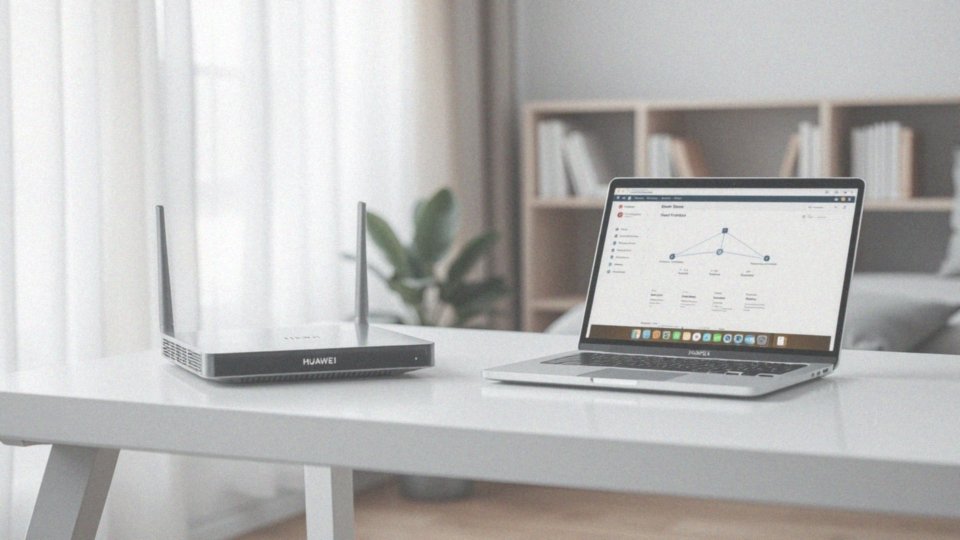
Zarządzanie panelem administracyjnym routera, takiego jak Huawei, przynosi wiele korzyści. Przede wszystkim daje pełną kontrolę nad siecią w twoim domu lub biurze. Dzięki temu użytkownicy mogą z łatwością modyfikować ustawienia Wi-Fi, takie jak:
- nazwa sieci,
- hasło,
- rodzaje zabezpieczeń,
co znacznie podnosi poziom bezpieczeństwa. Co więcej, panel ten pozwala na zarządzanie urządzeniami podłączonymi do sieci. Można zablokować dostęp do Internetu dla konkretnych sprzętów lub ograniczyć ich prędkość, co sprzyja optymalnemu wykorzystaniu dostępnej przepustowości. Funkcja przekierowania portów upraszcza konfigurację lokalnej sieci LAN, co jest szczególnie ważne dla aplikacji wymagających zdalnego dostępu. Regularne aktualizacje oprogramowania routera z poziomu panelu administracyjnego zapewniają użytkownikom największe poprawki bezpieczeństwa oraz nowe funkcjonalności. Monitorowanie ruchu sieciowego z kolei umożliwia szybką diagnozę problemów z wydajnością, co pozwala na natychmiastową reakcję w obliczu ewentualnych awarii. Dostęp do panelu administracyjnego routera jest niezwykle istotny dla zapewnienia zarówno bezpieczeństwa, jak i efektywności działania sieci, umożliwiając użytkownikom dostosowywanie ustawień oraz rozwiązywanie problemów z połączeniem bezprzewodowym.